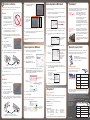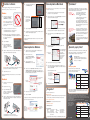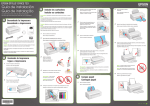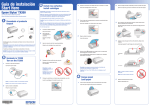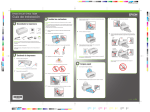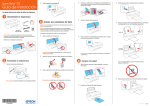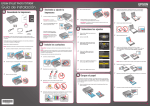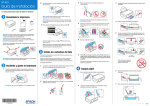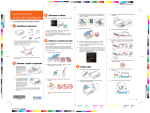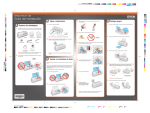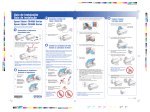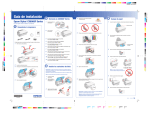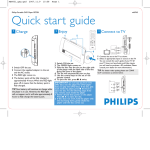Download Guía de instalación - Epson America, Inc.
Transcript
EPSON STYLUS T24 ® Guía de instalación Por favor lea estas instrucciones antes de utilizar esta impresora. 1 Desembale la impresora 2 Encienda la impresora 1 3 Agite los cartuchos de tinta con cuidado, luego sáquelos del envoltorio. 4 Cargue el papel 1Encaje el soporte del papel en la ranura ubicada en la parte posterior de Conecte el cable de alimentación. la impresora. 1Verifique que tiene todas las piezas que se muestran aquí. Si falta alguna pieza, comuníquese con Epson como se indica al dorso de este póster. 4 Impresora Soporte del papel Bandeja de salida del papel 2 No toque el chip verde. Nota: no conecte la impresora a la computadora todavía. Cable de alimentación CD del software de la impresora 2Introduzca la bandeja de salida del papel en la ranura localizada en la parte frontal de la impresora. ulse el botón de encendido P para encender la impresora. El indicador de encendido destella y luego permanece encendido de color verde. 5 Cartuchos de tinta Retire solamente la cinta adhesiva amarilla de cada cartucho. Cable USB Coloque � �������������������������������������������������������������� cada cartucho en la ranura correspondiente a su color. Empújelos hacia abajo hasta que calcen en su lugar. Avisos y garantía Precaución: no saque los cartuchos de tinta de su envoltorio hasta que esté listo para instalarlos. Los cartuchos están embalados herméticamente para garantizar su fiabilidad. 2� Retire todo el material de protección de alrededor y dentro de la impresora. No toque o arranque el cable blanco. Precaución: solamente utilice el botón de encendido 3Apriete la guía lateral izquierda y deslícela hacia la izquierda. de la impresora para encender y apagar el equipo. 3 Instale los cartuchos de tinta 6 Cierre � ������������������������������������ la tapa del compartimiento de cartuchos y presiónela hacia abajo. Precaución: mantenga los cartuchos de tinta fuera del alcance de los niños y no ingiera la tinta. Nota: los cartuchos de tinta incluidos tienen un menor rendimiento debido al proceso de inicialización. Los cartuchos de tinta subsiguientes durarán la vida útil esperada. 4Abanique algunas hojas de papel y colóquelas contra la guía lateral No cargue el papel antes de instalar los cartuchos de tinta. 1 Abra la cubierta de la impresora. 7 derecha. Cargue el papel con el lado imprimible hacia arriba y en posición vertical (aún cuando vaya a imprimir documentos con orientación horizontal). ����������������������������������� Cierre la cubierta de la impresora. Carta o A4 2 8 Abra la tapa del compartimiento de cartuchos. ��������������������������������������������� Pulse � ����������������� el botón de mantenimiento para cargar la tinta. La cargar tomará aproximadamente 2 minutos. Precaución: nunca apague la impresora mientras el indicador de encendido *411588500* *411588500* esté destellando de color verde o gastará tinta. 4 × 6 pulg. (10 × 15 cm) o 5 × 7 pulg. (13 × 18 cm) Nota: no cargue el papel en posición horizontal. 5Apriete la guía lateral izquierda y deslícela contra el papel. EPSON STYLUS T24 ® Guía de instalación Por favor lea estas instrucciones antes de utilizar esta impresora. 1 Desembale la impresora 2 Encienda la impresora 1 3 Agite los cartuchos de tinta con cuidado, luego sáquelos del envoltorio. 4 Cargue el papel 1Encaje el soporte del papel en la ranura ubicada en la parte posterior de Conecte el cable de alimentación. la impresora. 1Verifique que tiene todas las piezas que se muestran aquí. Si falta alguna pieza, comuníquese con Epson como se indica al dorso de este póster. 4 Impresora Soporte del papel Bandeja de salida del papel 2 No toque el chip verde. Nota: no conecte la impresora a la computadora todavía. Cable de alimentación CD del software de la impresora 2Introduzca la bandeja de salida del papel en la ranura localizada en la parte frontal de la impresora. ulse el botón de encendido P para encender la impresora. El indicador de encendido destella y luego permanece encendido de color verde. 5 Cartuchos de tinta Retire solamente la cinta adhesiva amarilla de cada cartucho. Cable USB Coloque � �������������������������������������������������������������� cada cartucho en la ranura correspondiente a su color. Empújelos hacia abajo hasta que calcen en su lugar. Avisos y garantía Precaución: no saque los cartuchos de tinta de su envoltorio hasta que esté listo para instalarlos. Los cartuchos están embalados herméticamente para garantizar su fiabilidad. 2� Retire todo el material de protección de alrededor y dentro de la impresora. No toque o arranque el cable blanco. Precaución: solamente utilice el botón de encendido 3Apriete la guía lateral izquierda y deslícela hacia la izquierda. de la impresora para encender y apagar el equipo. 3 Instale los cartuchos de tinta 6 Cierre � ������������������������������������ la tapa del compartimiento de cartuchos y presiónela hacia abajo. Precaución: mantenga los cartuchos de tinta fuera del alcance de los niños y no ingiera la tinta. Nota: los cartuchos de tinta incluidos tienen un menor rendimiento debido al proceso de inicialización. Los cartuchos de tinta subsiguientes durarán la vida útil esperada. 4Abanique algunas hojas de papel y colóquelas contra la guía lateral No cargue el papel antes de instalar los cartuchos de tinta. 1 Abra la cubierta de la impresora. 7 derecha. Cargue el papel con el lado imprimible hacia arriba y en posición vertical (aún cuando vaya a imprimir documentos con orientación horizontal). ����������������������������������� Cierre la cubierta de la impresora. Carta o A4 2 8 Abra la tapa del compartimiento de cartuchos. ��������������������������������������������� Pulse � ����������������� el botón de mantenimiento para cargar la tinta. La cargar tomará aproximadamente 2 minutos. Precaución: nunca apague la impresora mientras el indicador de encendido *411588500* *411588500* esté destellando de color verde o gastará tinta. 4 × 6 pulg. (10 × 15 cm) o 5 × 7 pulg. (13 × 18 cm) Nota: no cargue el papel en posición horizontal. 5Apriete la guía lateral izquierda y deslícela contra el papel. 5 Instale el software Cómo imprimir en Macintosh ¿Problemas? El software funciona con Windows® 2000, XP, XP Professional x64 Edition y Windows Vista® y con Mac OS® X 10.3.9, 10.4.x - 10.5.x. Nota: para instrucciones sobre cómo imprimir en Mac OS X 10.5.x, consulte el Manual Si el problema que está experimentando aparece en esta sección, aplique las sugerencias indicadas. Para más información, consulte la utilidad de ayuda del software o el Manual del usuario en formato electrónico. Windows 1 1 5 segúrese que la impresora esté A encendida pero que NO ESTÉ CONECTADA a la computadora. Cuando aparezca esta pantalla, haga clic en Añadir impresora. del usuario en formato electrónico. 6 Nota: si aparece una pantalla como esta, haga clic en Cancelar y desconecte el iga los consejos S que se encuentran a la derecha de la pantalla para añadir la impresora. Consejos 2 Cargue papel normal o papel especial Epson en la impresora para el documento o lo foto que desea imprimir. bra su documento o foto y seleccione Ajustar página del menú Archivo. A Aparecerá la ventana Atributos de página: 7 Si está utilizando Windows 2000 o XP, vaya al paso 4. Si está utilizando Windows Vista, vaya al paso 3. 8 4 5 6 n Windows Vista, si aparece la ventana Reproducción automática, E haga clic en Ejecutar Setup.exe. Cuando aparezca la pantalla Control de cuentas de usuario, haga clic en Continuar. Seleccione el Tamaño del papel. 9 Haga clic en Siguiente otra vez, si es necesario. 3 iga las instrucciones que aparecen en pantalla para instalar el resto del S software e imprimir una página de prueba. 4 Expulse el CD. aga clic en Instalar y siga las H instrucciones en pantalla. La instalación del software se tardará varios minutos. 1 2 Compruebe que el lado imprimible del papel esté hacia arriba. Generalmente es el lado más blanco o más brillante. Seleccione Ajustes de impresión. 5 Seleccione el modo Automático. Cuando termine, retire el CD. Seleccione entre calidad superior o impresión rápida (si están disponibles). Compruebe que la impresora EPSON T24 Series esté seleccionada. 6 aga clic en el botón Propiedades o Preferencias. (Si ve un botón H Configuración, Impresora u Opciones, haga clic en él primero. En la siguiente pantalla, haga clic en Propiedades o Preferencias.) Aparecerá la ventana principal de ajustes de impresión: Introduzca el CD de la impresora en el lector de CDs. Para imprimir sin márgenes, haga clic aquí. . Para controlar el progreso de su trabajo de impresión, haga clic en el icono de la impresora cuando aparezca en el dock situado en la parte inferior de la pantalla. Haga clic aquí para detener la impresión. Haga clic aquí para cancelar la impresión. Cuando se lo indique el sistema, conecte el cable USB a la impresora y a cualquier puerto USB disponible de la computadora. Compruebe que la impresora esté encendida. 5 Elija sus ajustes y haga clic en Aceptar. 6 Haga clic en Imprimir. 8 � H aga clic en el icono del Manual del usuario de la Epson Stylus T24 situado en el escritorio para acceder fácilmente a la información sobre su producto. Ayuda en pantalla del software Soporte técnico de Epson 1 2 Si está utilizando Mac OS X 10.5.x, vaya al paso 8. Si está utilizando Mac OS X 10.3.9 a 10.4.x, vaya al paso 5. Muestra consejos para obtener una impresión mejor. Busque los números que se indican abajo para encontrar los cartuchos de tinta que necesita. ¡Es tan fácil como recordar su número�! � www.latin.epson.com (54-11) 5167-0300 México (56-2) 230-9500 México, D.F. (57-1) 523-5000 Perú (50-6) 2210-9555 Venezuela 800-377-6627 Negro 117 Cian 73N Magenta 73N Amarillo 73N Epson y Epson Stylus son marcas registradas y Epson Exceed Your Vision es un logotipo registrado de Seiko Epson Corporation. DURABrite es una marca registrada de Epson America, Inc. Aviso general: el resto de productos que se mencionan en esta publicación aparecen únicamente con fines de identificación y pueden ser marcas de sus respectivos propietarios. Epson renuncia a cualquier derecho sobre dichas marcas. La información contenida en la presente está sujeta a cambios sin previos aviso. © 2009 Epson America, Inc. 1/09 Recorte esta tarjeta y llévesela cuando vaya a compara cartuchos de tinta de repuesto. Soporte telefónico Argentina Chile Colombia Costa Rica Código Este producto fue originalmente diseñado para trabajar con cartuchos de tinta genuinos Epson. No garantizamos el funcionamiento adecuado con cartuchos de otras marcas o rellenados. Manual del usuario Haga clic aquí para cancelar la impresión. Tinta Epson genuina Cuando termine, cierre la ventana de la impresora. ������������ Seleccione Ayuda o ? cuando esté utilizando el software. ����������� Muestra los niveles de tinta. Photo Paper Glossy Papel brillante de secado instantáneo para fotos y proyectos impresionantes. Disponible en diferentes tamaños, con o sin márgenes. Color Consulte los siguientes recursos: Después de unos instantes, comenzará la impresión y aparecerá esta ventana que muestra el estado de la impresora. Haga clic aquí para reanudar la impresión. ¿Preguntas? aga clic en Instalar y siga las H instrucciones en pantalla. La instalación del software y la configuración se tardará varios minutos. Para obtener los mejores resultados en sus impresiones, utilice tinta y papel Epson genuinos. Comuníquese con la oficina de Epson de su país para localizar el distribuidor de productos Epson más cercano. Seleccione el trabajo de impresión. Elija el tipo y el tamaño. Haga doble clic en el icono ¿Necesita papel y tinta? Elija sus ajustes de impresión y haga clic en Imprimir. Aparecerá una pantalla como ésta: Seleccione el tipo de documento. Macintosh Seleccione Color o Negro/Escala de grises. bra su documento o foto y A seleccione Imprimir o Configurar página del menú Archivo. Aparecerá una ventana como ésta: 7 4 eleccione Epson Stylus T24 de la lista Impresora y abra el menú S Ajustes de impresión: Seleccione el Tipo de papel. ¡Está listo para imprimir! Siga las instrucciones de la sección “Cómo imprimir en Windows”. 4 Puede ser necesario reemplazar los cartuchos de tinta. Consulte las instrucciones del Manual del usuario en formato electrónico. Seleccione Epson Stylus T24. Cargue papel normal o papel especial Epson en la impresora para el documento o lo foto que desea imprimir. 2 ota: si la instalación no continúa después de unos instantes, compruebe N que la impresora esté firmemente conectada y encendida. 3 Puede ser necesario limpiar los inyectores del cabezal de impresión; consulte las instrucciones del Manual del usuario en formato electrónico. bra el menú Archivo y seleccione Imprimir. Aparecerá una ventana A como ésta: ¡Está listo para imprimir! Siga las instrucciones de la sección “Cómo imprimir en Macintosh”. Cómo imprimir en Windows Cuando se lo indique el sistema, conecte el cable USB a la impresora y a cualquier puerto USB disponible de la computadora. 1 2 Se observan bandas (líneas claras) o la impresión aparece borrosa o manchada. Seleccione Epson Stylus T24. 3 1 eleccione Epson Stylus T24 en el menú Formato para y elija el tamaño S del papel y la orientación del documento. Después haga clic en OK. Seleccione Español. 7 Si no se expulsa el papel, apague la impresora, abra la cubierta y saque el papel por la parte frontal de la impresora. Luego, vuelva a cargar el papel, encienda la impresora y pulse el botón de mantenimiento . Seleccione la orientación del documento������������� o ������������ la imagen. Introduzca el CD de la impresora en el lector de CDs. 3 Si el papel está obstruido, pulse el botón de mantenimiento para expulsarlo. Seleccione Epson Stylus T24. cable USB. No puede instalar el software de esta manera. 2 Si no hay papel en el alimentador de hojas, cargue más papel y pulse el botón de mantenimiento para seguir imprimiendo. El indicador de mantenimiento está encendido (nada imprime). 01-800-087-1080 (52-55) 1323-2052 (51-1) 418-0210 (58-212) 240-1111 Si su país no figura en la lista, comuníquese con el distribuidor Epson más cercano. Impreso en XXXXXX Impreso en XXXXXX CPD-27151 Cartuchos de la EPSON STYLUS® T24 Color Código Negro 117 Cian 73N Magenta 73N Amarillo 73N 5 Instale el software Cómo imprimir en Macintosh ¿Problemas? El software funciona con Windows® 2000, XP, XP Professional x64 Edition y Windows Vista® y con Mac OS® X 10.3.9, 10.4.x - 10.5.x. Nota: para instrucciones sobre cómo imprimir en Mac OS X 10.5.x, consulte el Manual Si el problema que está experimentando aparece en esta sección, aplique las sugerencias indicadas. Para más información, consulte la utilidad de ayuda del software o el Manual del usuario en formato electrónico. Windows 1 1 5 segúrese que la impresora esté A encendida pero que NO ESTÉ CONECTADA a la computadora. Cuando aparezca esta pantalla, haga clic en Añadir impresora. del usuario en formato electrónico. 6 Nota: si aparece una pantalla como esta, haga clic en Cancelar y desconecte el iga los consejos S que se encuentran a la derecha de la pantalla para añadir la impresora. Consejos 2 Cargue papel normal o papel especial Epson en la impresora para el documento o lo foto que desea imprimir. bra su documento o foto y seleccione Ajustar página del menú Archivo. A Aparecerá la ventana Atributos de página: 7 Si está utilizando Windows 2000 o XP, vaya al paso 4. Si está utilizando Windows Vista, vaya al paso 3. 8 4 5 6 n Windows Vista, si aparece la ventana Reproducción automática, E haga clic en Ejecutar Setup.exe. Cuando aparezca la pantalla Control de cuentas de usuario, haga clic en Continuar. Seleccione el Tamaño del papel. 9 Haga clic en Siguiente otra vez, si es necesario. 3 iga las instrucciones que aparecen en pantalla para instalar el resto del S software e imprimir una página de prueba. 4 Expulse el CD. aga clic en Instalar y siga las H instrucciones en pantalla. La instalación del software se tardará varios minutos. 1 2 Compruebe que el lado imprimible del papel esté hacia arriba. Generalmente es el lado más blanco o más brillante. Seleccione Ajustes de impresión. 5 Seleccione el modo Automático. Cuando termine, retire el CD. Seleccione entre calidad superior o impresión rápida (si están disponibles). Compruebe que la impresora EPSON T24 Series esté seleccionada. 6 aga clic en el botón Propiedades o Preferencias. (Si ve un botón H Configuración, Impresora u Opciones, haga clic en él primero. En la siguiente pantalla, haga clic en Propiedades o Preferencias.) Aparecerá la ventana principal de ajustes de impresión: Introduzca el CD de la impresora en el lector de CDs. Para imprimir sin márgenes, haga clic aquí. . Para controlar el progreso de su trabajo de impresión, haga clic en el icono de la impresora cuando aparezca en el dock situado en la parte inferior de la pantalla. Haga clic aquí para detener la impresión. Haga clic aquí para cancelar la impresión. Cuando se lo indique el sistema, conecte el cable USB a la impresora y a cualquier puerto USB disponible de la computadora. Compruebe que la impresora esté encendida. 5 Elija sus ajustes y haga clic en Aceptar. 6 Haga clic en Imprimir. 8 � H aga clic en el icono del Manual del usuario de la Epson Stylus T24 situado en el escritorio para acceder fácilmente a la información sobre su producto. Ayuda en pantalla del software Soporte técnico de Epson 1 2 Si está utilizando Mac OS X 10.5.x, vaya al paso 8. Si está utilizando Mac OS X 10.3.9 a 10.4.x, vaya al paso 5. Muestra consejos para obtener una impresión mejor. Busque los números que se indican abajo para encontrar los cartuchos de tinta que necesita. ¡Es tan fácil como recordar su número�! � www.latin.epson.com (54-11) 5167-0300 México (56-2) 230-9500 México, D.F. (57-1) 523-5000 Perú (50-6) 2210-9555 Venezuela 800-377-6627 Negro 117 Cian 73N Magenta 73N Amarillo 73N Epson y Epson Stylus son marcas registradas y Epson Exceed Your Vision es un logotipo registrado de Seiko Epson Corporation. DURABrite es una marca registrada de Epson America, Inc. Aviso general: el resto de productos que se mencionan en esta publicación aparecen únicamente con fines de identificación y pueden ser marcas de sus respectivos propietarios. Epson renuncia a cualquier derecho sobre dichas marcas. La información contenida en la presente está sujeta a cambios sin previos aviso. © 2009 Epson America, Inc. 1/09 Recorte esta tarjeta y llévesela cuando vaya a compara cartuchos de tinta de repuesto. Soporte telefónico Argentina Chile Colombia Costa Rica Código Este producto fue originalmente diseñado para trabajar con cartuchos de tinta genuinos Epson. No garantizamos el funcionamiento adecuado con cartuchos de otras marcas o rellenados. Manual del usuario Haga clic aquí para cancelar la impresión. Tinta Epson genuina Cuando termine, cierre la ventana de la impresora. ������������ Seleccione Ayuda o ? cuando esté utilizando el software. ����������� Muestra los niveles de tinta. Photo Paper Glossy Papel brillante de secado instantáneo para fotos y proyectos impresionantes. Disponible en diferentes tamaños, con o sin márgenes. Color Consulte los siguientes recursos: Después de unos instantes, comenzará la impresión y aparecerá esta ventana que muestra el estado de la impresora. Haga clic aquí para reanudar la impresión. ¿Preguntas? aga clic en Instalar y siga las H instrucciones en pantalla. La instalación del software y la configuración se tardará varios minutos. Para obtener los mejores resultados en sus impresiones, utilice tinta y papel Epson genuinos. Comuníquese con la oficina de Epson de su país para localizar el distribuidor de productos Epson más cercano. Seleccione el trabajo de impresión. Elija el tipo y el tamaño. Haga doble clic en el icono ¿Necesita papel y tinta? Elija sus ajustes de impresión y haga clic en Imprimir. Aparecerá una pantalla como ésta: Seleccione el tipo de documento. Macintosh Seleccione Color o Negro/Escala de grises. bra su documento o foto y A seleccione Imprimir o Configurar página del menú Archivo. Aparecerá una ventana como ésta: 7 4 eleccione Epson Stylus T24 de la lista Impresora y abra el menú S Ajustes de impresión: Seleccione el Tipo de papel. ¡Está listo para imprimir! Siga las instrucciones de la sección “Cómo imprimir en Windows”. 4 Puede ser necesario reemplazar los cartuchos de tinta. Consulte las instrucciones del Manual del usuario en formato electrónico. Seleccione Epson Stylus T24. Cargue papel normal o papel especial Epson en la impresora para el documento o lo foto que desea imprimir. 2 ota: si la instalación no continúa después de unos instantes, compruebe N que la impresora esté firmemente conectada y encendida. 3 Puede ser necesario limpiar los inyectores del cabezal de impresión; consulte las instrucciones del Manual del usuario en formato electrónico. bra el menú Archivo y seleccione Imprimir. Aparecerá una ventana A como ésta: ¡Está listo para imprimir! Siga las instrucciones de la sección “Cómo imprimir en Macintosh”. Cómo imprimir en Windows Cuando se lo indique el sistema, conecte el cable USB a la impresora y a cualquier puerto USB disponible de la computadora. 1 2 Se observan bandas (líneas claras) o la impresión aparece borrosa o manchada. Seleccione Epson Stylus T24. 3 1 eleccione Epson Stylus T24 en el menú Formato para y elija el tamaño S del papel y la orientación del documento. Después haga clic en OK. Seleccione Español. 7 Si no se expulsa el papel, apague la impresora, abra la cubierta y saque el papel por la parte frontal de la impresora. Luego, vuelva a cargar el papel, encienda la impresora y pulse el botón de mantenimiento . Seleccione la orientación del documento������������� o ������������ la imagen. Introduzca el CD de la impresora en el lector de CDs. 3 Si el papel está obstruido, pulse el botón de mantenimiento para expulsarlo. Seleccione Epson Stylus T24. cable USB. No puede instalar el software de esta manera. 2 Si no hay papel en el alimentador de hojas, cargue más papel y pulse el botón de mantenimiento para seguir imprimiendo. El indicador de mantenimiento está encendido (nada imprime). 01-800-087-1080 (52-55) 1323-2052 (51-1) 418-0210 (58-212) 240-1111 Si su país no figura en la lista, comuníquese con el distribuidor Epson más cercano. Impreso en XXXXXX Impreso en XXXXXX CPD-27151 Cartuchos de la EPSON STYLUS® T24 Color Código Negro 117 Cian 73N Magenta 73N Amarillo 73N